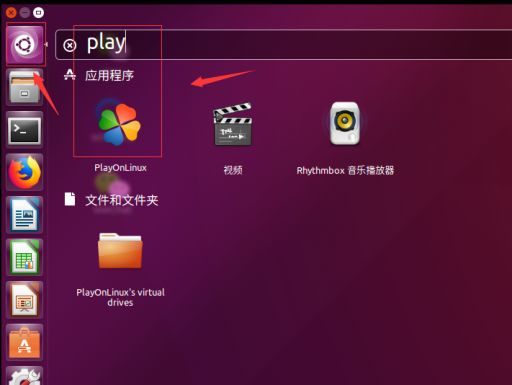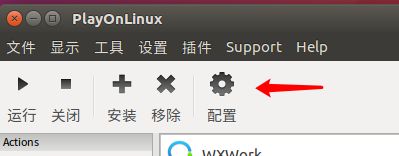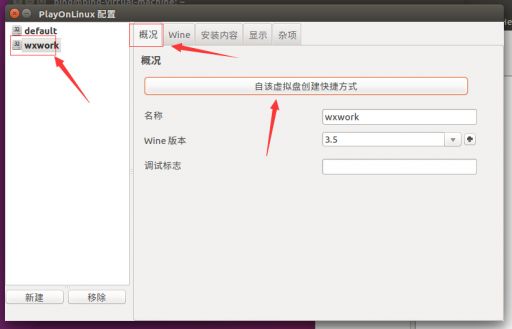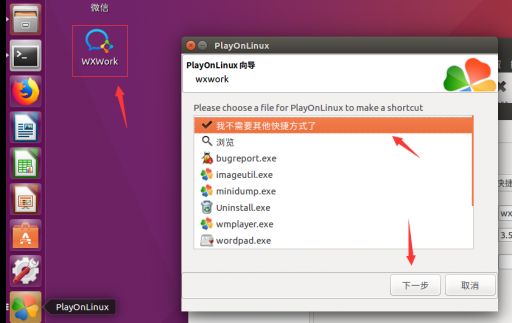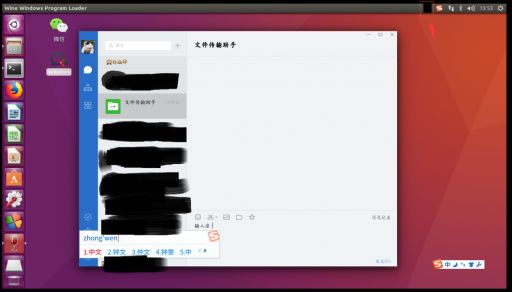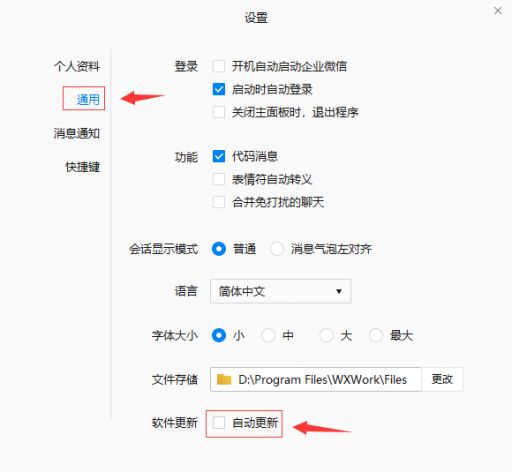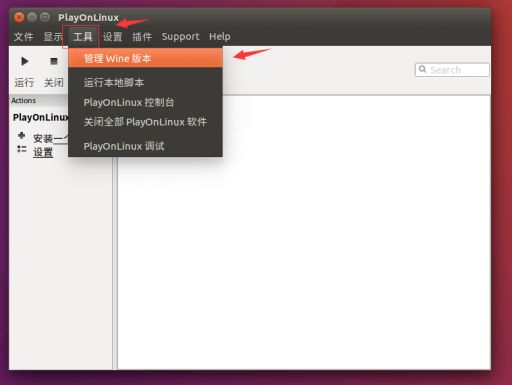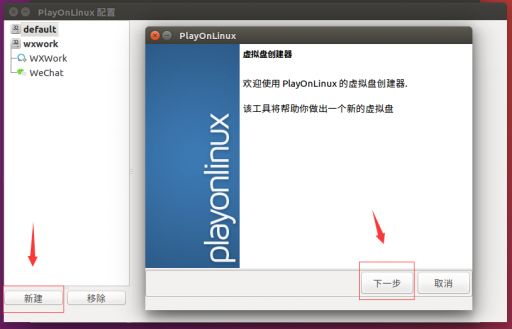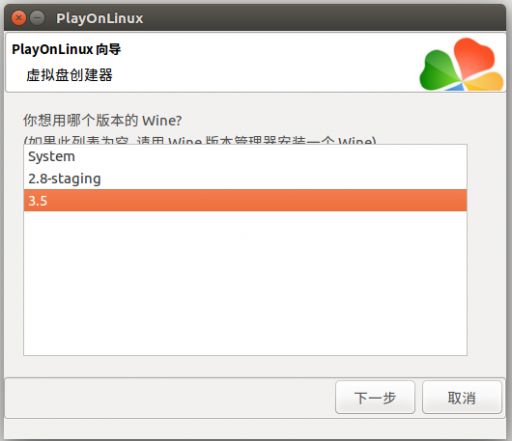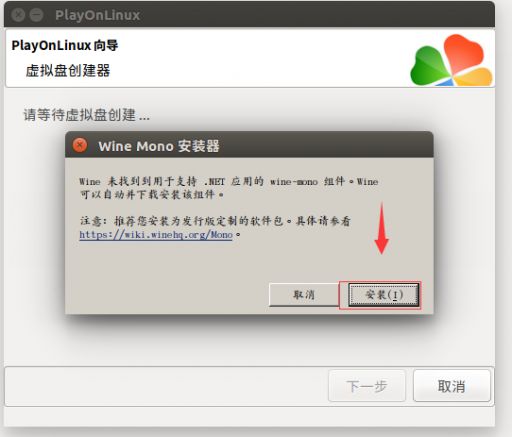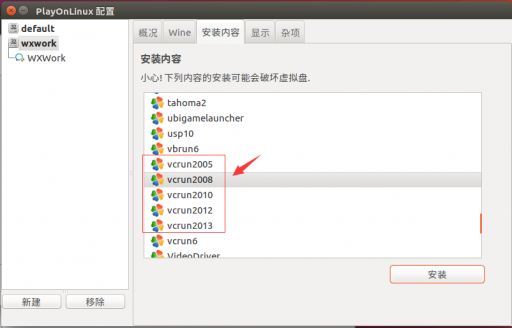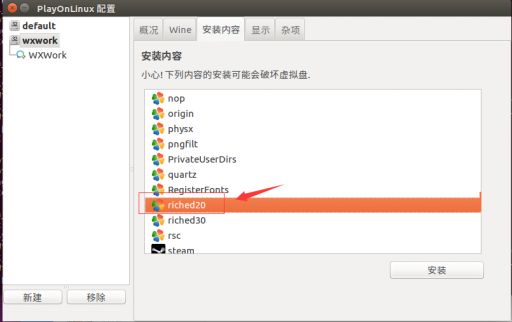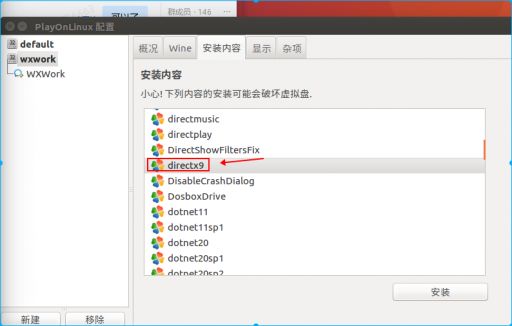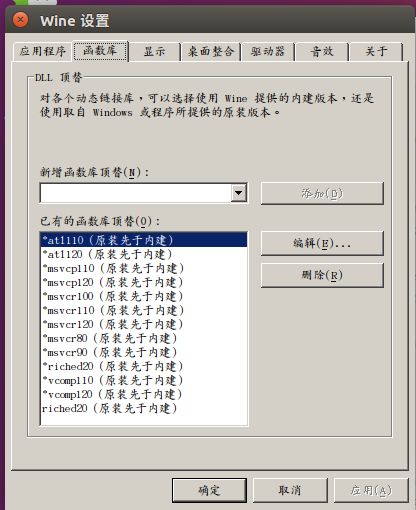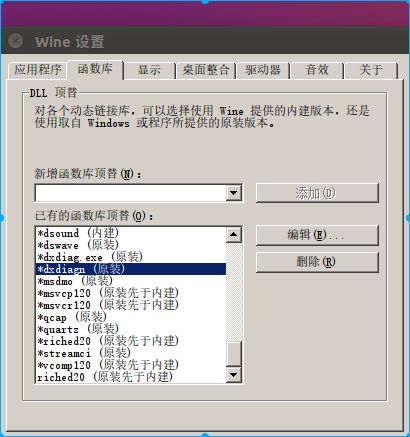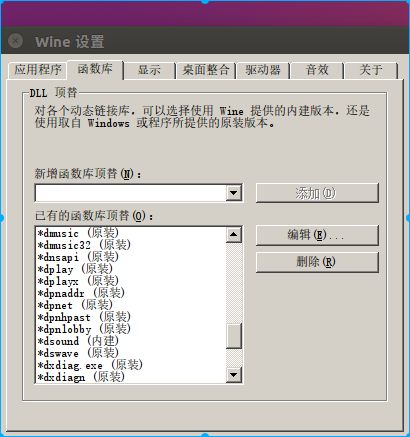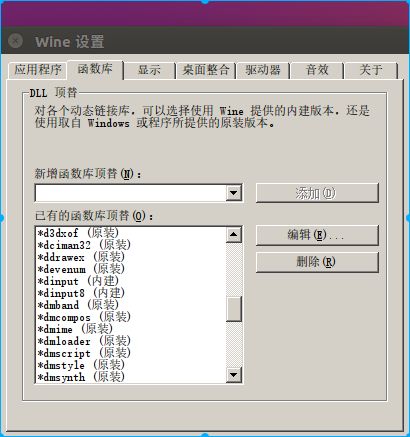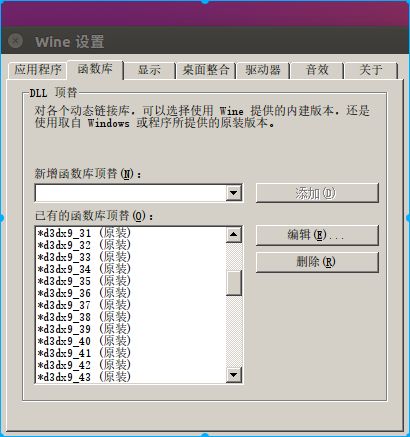【转载】Ubuntu 16.04 WINE 企业微信
注:本文为转载,感谢原著作者的专业和详细说明,解决了在ubuntu下使用企业微信的基本问题。请移步原链接或者本转载页面直接浏览。
转载自elkPi.com
本文链接地址: Ubuntu 16.04 WINE 企业微信,http://elkpi.com/topics/ubuntu-16-04-wine-wxwork.html
本文只供备忘和交流,如有侵权请联系,随即删除,谢谢!
以下为转载正文:
Ubuntu 16.04 WINE 企业微信
2018年4月9日 米鹿π
11 Comments
Ubuntu
一、前言
自从用了windows10后,已经很少用Ubuntu了。而公司内部的交流,主要还是以企业微信为主,为了不想开虚拟机,Ubuntu下测试了下,可以用WINE正常安装企业微信,只不过有些问题就是了。
二、安装说明
2.1 准备工作
安装前,需要一些准备工作,其实主要是一些依赖的安装。我这里是用PlayOnLinux来安装企业微信的。
sudo apt install playonlinux -y
| 1 |
sudo apt install playonlinux -y |
安装完成后,后续的wine版本,以及虚拟盘都可以通过PlayOnLinux来进行管理。
安装完成后,可以搜索PlayOnLinux,那个四叶草的标志就是PlayOnLinux的图标,点击打开后,可以管理wine的版本。目前我使用的wine版本是3.5的版本,企业微信使用的版本是2.4.14.2349
2.2 直接使用提供的wxwork.tar.gz/wine-3.5.tar.gz
目前我已经将虚拟盘做压缩了,可以直接使用我提供的wxwork.tar.gz的压缩包,快速上手。如果想了解具体如何安装的,可以往下看后续的章节。
2.2.1 已知问题
- 偶尔中文输入会变成“□”:暂时还是有解决的办法,就是在搜索栏输入中文,再切换回聊天栏,概率会恢复。(已解决:安装中文字体)
- 截图偶尔可以,偶尔不行。
- 可以截图成功,但是图片没有被保存到聊天栏。(可以安装deepin-scrot,然后用这个软件截图后,手动黏贴到聊天栏;也可以使用企业微信自带的截图成功后,保存后再发送)
- 点击与内建WEB相关的,会崩溃。(已解决:安装dx9的库,安装后,系统变成XP,并且大部分DX9的函数会变成原装,即可打开内建的WEB页面)
- 偶尔中文会不能输入。
- 由于没有安装铃音相关的文件,因此没有提示音。(新版本将sound目前放置到企业微信的安装目录,未测试是否可以放音)
- kubuntu点击企业微信内建浏览器会出现CPU100%的情况(尝试导入企业微信安装注册表)。
2.2.2 wxwork.tar.gz下载地址
链接: https://pan.baidu.com/s/1XOpgSD6BpL_syHCJgav8RA 密码: hkwx
下载后,可以对比下目录中的md5值
2.2.3 wine-3.5.tar.gz下载地址
链接: https://pan.baidu.com/s/1zi0LWN9CZyPgctPNIsyOYg 密码: u553
文件的MD5值为:99720cb11d8685deaa3cab2402fe2abb
2.2.4 安装tar.gz文件
上文两个文件都下载完成后,按以下操作解压。
cd ~/PlayOnLinux\'s\ virtual\ drives/ tar -xf wxwork.tar.gz cd ~/.PlayOnLinux/wine/linux-x86 tar -xf wine-3.5.tar.gz
| 1 2 3 4 5 |
cd ~/PlayOnLinux\'s\ virtual\ drives/ tar -xf wxwork.tar.gz
cd ~/.PlayOnLinux/wine/linux-x86 tar -xf wine-3.5.tar.gz |
2.2.5 配置企业微信虚拟盘
都解压成功后,关掉PlayOnLinux并重新打开。
点击配置–>自该虚拟盘创建快捷方式
此时PlayOnLinux会去扫描wxwork的虚拟盘,并将可执行文件列出来。
添加WXWrok.exe,并点击下一步,如果不需要其余的一些快捷方式,可以直接退掉。
之后双击运行企业微信:
至此,就正常安装成功了,并且可以使用,如果需要看是如何安装企业微信的,可以继续往下看,如果不需要的,则到这里就行了。
2.2.6 关闭企业微信自动更新
由于是wine搞的企业微信,不能保证每次版本升级wine的配置环境都能兼容。因此这里建议将企业微信的自动更新功能关闭。
2.3 安装wine3.5
点击PlayOnLinux的工具–>管理wine版本。为了保证兼容性,我们优先安装32位的wine版本。
安装wine3.5 x86的版本。
2.4 创建wxwork虚拟盘以及安装一些必备依赖库
由于wine安装工具与企业微信的安装有些兼容问题。因此不能够直接通过wine双击安装企业微信。因此,我们需要先配置一个容器,后续将企业微信解压到容器里面去。
打开PlayOnLinux,点击配置
新建一个虚拟盘:点击下一步,这里选择32位的系统以保证有更好的兼容性。
使用最新版本的wine3.5
创建容器的名称,我们以wxwork为容器名称:
安装Mono
安装Gecko
安装企业微信必备的库,这里安装vcrun2013即可,其余的可选安装。
安装riched20相关库
至此,微信的虚拟盘也就安装成功了。
安装DirectX9的相关库(安装后相关库函数变成原装,并且系统兼容版本变成XP),安装这些库后,企业微信才能打开内建的WEB。
2.5 配置wxwork虚拟盘
找到我们上文中创建的wxwork虚拟盘,并配置wine
函数库配置如下:
重点要配置是其实就两个:
- msvcp120配置为“原装先于内建”
- msvcp140配置为“原装先于内建”(2.4之后的企业微信,添加了该函数库的支持)
- riched20配置为“原装先于内建”
新版本为了解决打开内建WEB崩溃的问题,安装了DirectX9相关的一些库,安装后,会多出以下一些函数配置:
当然,可能直接配置这些函数,就不用安装DirectX9了,或者配置DirectX11的相关函数,毕竟win7自带的DirectX版本是11的!
2.6 安装企业微信
总算到重头戏了,要安装企业微信了。
创建企业微信的安装目录:
mkdir -p ~/PlayOnLinux\'s\ virtual\ drives/wxwork/drive_c/Program\ Files/Tencent/WXWork
| 1 |
mkdir -p ~/PlayOnLinux\'s\ virtual\ drives/wxwork/drive_c/Program\ Files/Tencent/WXWork |
其中PlayOnLinux会将所有的容器默认放在~/PlayOnLinux\’s\ virtual\ drives/目录下(如果你有修改其他的路径,对应修改下路径就行)。而wxwork是我们上文中创建的容器名称。默认映射C盘,直接按win上面的习惯性做法,将企业微信安装到Program\ Files目录中。
选择最新版本的企业微信,这时候不是直接安装,而是使用自带的压缩工具(归档管理器)打开:
打开后,可以看到3个乱码的文件夹:
选择第一个,第一个就是企业微信的可执行程序。
把这些文件提取出来。我提取到了~/Downloads/wxwork/
接下来,将提取出来的文件拷贝到安装目录。
cp -a ~/Downloads/wxwork/* ~/PlayOnLinux\'s\ virtual\ drives/wxwork/drive_c/Program\ Files/Tencent/WXWork/
| 1 |
cp -a ~/Downloads/wxwork/* ~/PlayOnLinux\'s\ virtual\ drives/wxwork/drive_c/Program\ Files/Tencent/WXWork/ |
这样其实企业微信就等于安装到我们创建的wxwork的wine容器当中了。接下来则说明如何运行企业微信。
注意:上面用归档管理器打开的第三个文件,其实是一些铃音文件,这个也可以提取出来,粗略看了下,好像没有地方可以配置,估计是要写入注册表的,所以这样的形式安装,可能企业微信会没有铃音及消息提醒。
由于没有使用常规的渠道去安装企业微信,因此没有注册表信息,我使用Total Uninstall对企业微信进行了下分析,将其注册表导了出来。注册表内容大致如下,需要手动修改下企业微信对应的版本号才行。
Windows Registry Editor Version 5.00 ; ç± Total Uninstall 产ç [HKEY_LOCAL_MACHINE\SOFTWARE\Wow6432Node\Microsoft\Windows\CurrentVersion\Uninstall\ä¼ä¸å¾®ä¿¡] "DisplayIcon"="C:\\Program Files\\Tencent\\WXWork\\WXWork.exe" "DisplayName"="ä¼ä¸å¾®ä¿¡" "DisplayVersion"="2.5.0.3014" "Publisher"="è¾è®¯ç§æ(æ·±å³)æéå¬å¸" "StartMenuFolder"="" "UninstallString"="C:\\Program Files\\Tencent\\WXWork\\Uninstall.exe"
| 1 2 3 4 5 6 7 8 9 10 11 12 |
Windows Registry Editor Version 5.00
; 由 Total Uninstall 产生
[HKEY_LOCAL_MACHINE\SOFTWARE\Wow6432Node\Microsoft\Windows\CurrentVersion\Uninstall\企业微信] "DisplayIcon"="C:\\Program Files\\Tencent\\WXWork\\WXWork.exe" "DisplayName"="企业微信" "DisplayVersion"="2.5.0.3014" "Publisher"="腾讯科技(深圳)有限公司" "StartMenuFolder"="" "UninstallString"="C:\\Program Files\\Tencent\\WXWork\\Uninstall.exe" |
记得需要用ANSI格式,否则会出现乱码的问题。
至此企业微信安装成功了。
2.7 配置企业微信
本章节没,参考 2.2.5 配置企业微信虚拟盘 章节即可。
转载请注明: 转载自elkPi.com
本文链接地址: Ubuntu 16.04 WINE 企业微信
- Ubuntu
- Wine